8 بهترین نرم افزار ضبط دسکتاپ+ دانلود رایگان
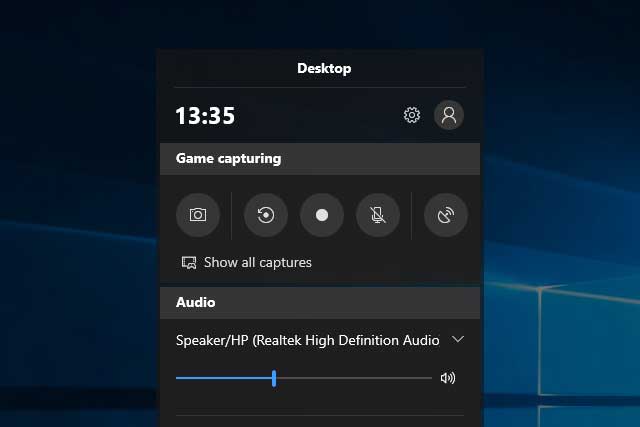
چند سال پیش، اسکرین شات چندان محبوب نبود و فقط برای به اشتراک گذاشتن پیام خطا روی صفحه استفاده می شد. اما امروزه از اسکرین شات ها به طور معمول و گسترده در زندگی روزمره استفاده می شود. به عنوان مثال، برای گرفتن عکس از یک پیام یا پست خنده دار در رسانه های اجتماعی.
در سیستم های مختلف امکان گرفتن عکس از صفحه وجود دارد البته با محدودیت های خاص. اضافه کردن متن، پیکان و هایلایت در این عکس ها کار خسته کننده ای است.
در حال حاضر، چندین ابزار ضبط صفحه در بازار موجود هستند، که به شما کمک می کند از کل دسکتاپ یا صفحه نمایش خود عکس بگیرید. این ابزارها ممکن است از نظر آپشن هایی مانند اندازه تصویر، کیفیت، سیستم عامل پشتیبانی شده، انواع فرمت فایل و غیره متفاوت باشند.
این مقاله مروری کامل بر محبوب ترین ابزارهای ضبط دسکتاپ موجود در بازار به همراه ویژگی های کلیدی آنها و لینک دانلود خواهد داشت.
بهترین ابزارهای نرم افزاری ضبط دسکتاپ در 2024
1- Snagit
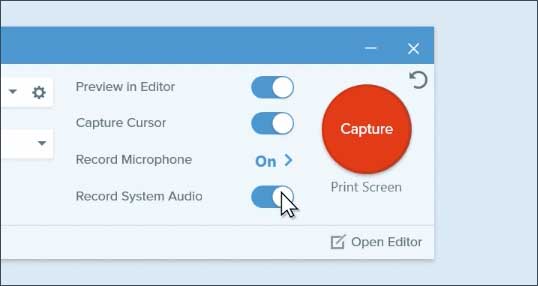
Snagit محصول شرکت نرم افزاری TechSmith است. کاربران می توانند با استفاده از فلش ها، اشکال و غیره روی اسکرین شات اظهار نظر کنند. این نرم افزار دارای گزینه های پیشرفته ویرایش تصویر و امکان ضبط صفحه نمایش است.
امکانات:
- دارای یک پنجره پیش نمایش که تصویر بزرگنمایی شده ناحیه ای که مکان نما روی آن قرار دارد را نمایش می دهد،
- تصاویر از نظر اندازه، جلوه های ویژه و غیره قابل ویرایش هستند.
- یک نوار ابزار سریع فرآیند ضبط دسکتاپ را سرعت می بخشد.
- Snagit از سیستم عامل های Windows و Mac پشتیبانی می کند.
- Snagit به زبان های مختلف مانند انگلیسی، ژاپنی، کره ای و آلمانی در دسترس است.
- همچنین برای فیلم برداری از صفحه نمایش و به اشتراک گذاری آسان آن در وب یا ایمیل استفاده می شود.
- امکان ضبط صدا با میکروفن و ساخت فیلم آموزشی نیز با کمک این نرم افزار وجود دارد.
2- Wondershare DemoCreator (پیچیده اما حرفه ای)
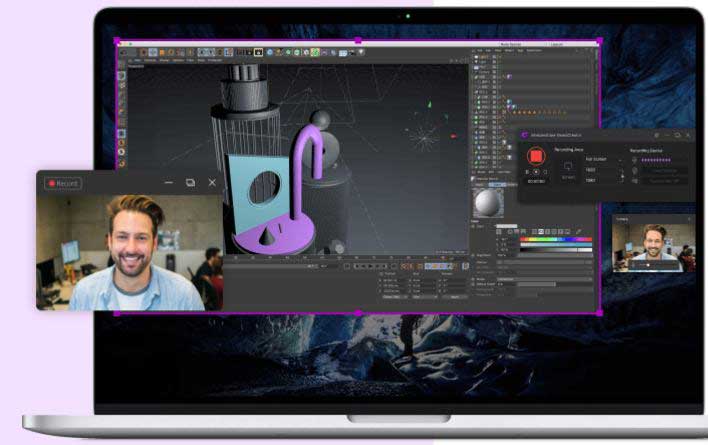
DemoCreator بهترین نرم افزار ضبط صفحه نمایش و ویرایش فیلم است. DemoCreator به شما اجازه می دهد صفحه نمایش، صدا و وب کم را ضبط کنید، و این امر باعث می شود کاربران بتوانند ارائه ها، دموهای ویدیویی، وبینارها، تماس های اسکایپ، بازی ها و غیره را ضبط کنند.
این نرم افزار همچنین دارای مجموعه کاملی از آپشن های ویرایش ویدیو، اضافه کردن جلوه های پیشرفته و به اشتراک گذاری فیلم ها است.
امکانات:
- DemoCreator به شما اجازه می دهد قسمتی که ضبط می کنید را روی صفحه خود سفارشی کنید و صدای سیستم، میکروفون و وب کم را همزمان با حالت تصویر در تصویر ضبط کنید.
- این نرم افزار ابزارهای نقاشی روی صفحه در زمان واقعی و ویژگی نورافکن ماوس هنگام ضبط را ارائه می دهد.
- همچنین دارای ابزارهای ویرایش ویدیو برای ویرایش صدای سیستم، صدای میکروفون و ویدیو در آهنگ های مختلف است. هنگام ویرایش،می توانید فیلم ها را برش دهید، تقسیم کنید و صدا اضافه کنید.
- جلوه های ویدیویی پیشرفته مانند حاشیه نویسی، قالب متن متحرک، استیکرهای متحرک و موارد دیگر را در خود جای می دهد و به شما کمک می کند محتوای خود را به شکل موثرتر و جذاب تر ارائه کنید.
- کاربران می توانند فیلم ها، فایل های صوتی یا عکس های خود را ویرایش کرده و مستقیما در YouTube به اشتراک بگذارند.
3- FonePaw Screen Recorder
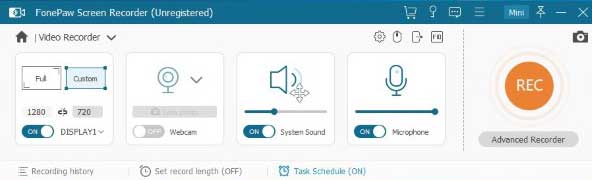
FonePaw Screen Recorder ابزاری برای ضبط گیم پلی و کلاسهای آنلاین است. این ابزار به شما در معرفی کسب و کارتان کمک می کند و در زمان ضبط و ذخیره آن محدودیتی ندارد.
همچنین از چندین فرمت خروجی پشتیبانی می کند. دارای قابلیت اضافه کردن متن و علامت در حین ضبط است. از سیستم عامل های Windows و Mac پشتیبانی می کند.
امکانات:
- FonePaw امکان ضبط صدا، حاشیه نویسی و گرفتن اسکرین شات را فراهم می کند.
- می تواند از یک وب کم فیلم ضبط کند.
- به شما اجازه می دهد یک منطقه خاص را با/بدون صدا ضبط کنید.
- می توانید کیفیت خروجی ویدیوها و صوت ها را روی بالا، متوسط یا پایین تنظیم کنید.
- همچنین آپشن های بیشتری مانند ردیابی حرکت و کلیک ماوس، کلیدهای میانبر، پیش نمایش با یک کلیک و غیره را ارائه می دهد.
4- PassFab Screen Recorder (رابط بسیار ساده)
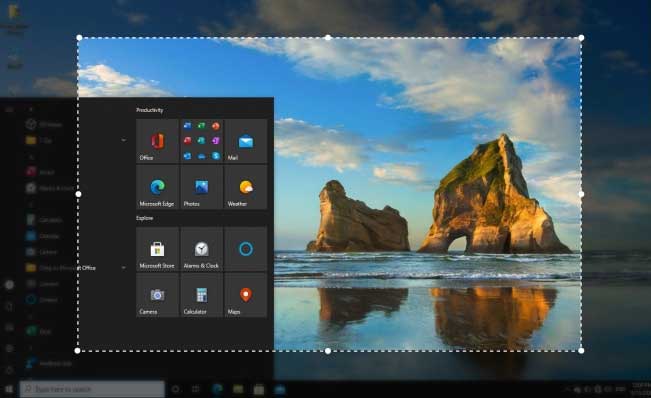
PassFab Screen Recorder یک نرم افزار حرفه ای و آسان برای استفاده است که امکان ضبط صفحه نمایش، بازی و وب کم را همراه با صدا تنها با یک کلیک برای کاربران خود فراهم می کند. این برنامه به انجام طیف وسیعی از کارها مانند ضبط ویدیوهای آنلاین، سمینارها، موسیقی، ویدیوهای YouTube ، وبینارها و غیره کمک می کند.
همچنین با اضافه کردن آپشن طراحی و استفاده از علامت ها در حین ضبط به گزینه ای ایده آل برای مشاغلی که نیاز به ضبط ارائه های طولانی با کیفیت بالا دارند تبدیل شده است. وقتی صحبت از بهترین نرم افزار ضبط صفحه نمایش می شود، هیچ ابزاری به اندازه PassFab for Screen Recorder موثر نخواهد بود.
امکانات
- کاربران می توانند با استفاده از حالت تصویر در تصویر، صفحه دسکتاپ را با صداگذاری، ضبط از وب کم یا هر دو ضبط کنند.
- امکان ویرایش ویدیوی خروجی را فراهم می کند.
- کاربران می توانند کل صفحه یا منطقه مشخصی را ضبط کنند.
- همچنین به کاربران اجازه ضبط برنامه ریزی شده را می دهد.
- به راحتی می توانید موقعیت وب کم و صفحه نمایش را عوض کنید.
- کاربران می توانند از کلیدهای میانبر برای تسریع کارها استفاده کنند.
- امکان ذخیره فیلم ضبط شده در چندین فرمت وجود دارد.
5- VideoProc
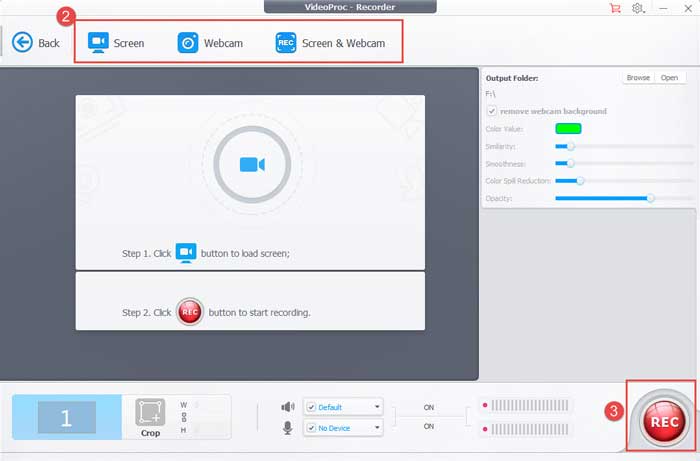
VideoProc یک نرم افزار ویرایش ویدیویی یک مرحله ای است که دارای یک قطعه ضبط صفحه نمایش قدرتمند است. این ابزار برای گیمرها، دوستداران ورزش، مربیان و علاقه مندان به زندگی مفید خواهد بود.
VideoProc به شما کمک می کند تا گیم پلی، ارائه ها، وبینارها، تماس Skype و پخش ویدیو را ضبط کنید. همچنین در ایجاد وبلاگ، پخش صفحه، پادکست، بررسی نرم افزار و دستورالعمل های ویدیویی مفید خواهد بود. این ابزار تعامل با مخاطبان و هم تیمی ها را برای شما آسان تر می کند.
امکانات:
- VideoProc دارای سه حالت ضبط، ضبط صفحه دسکتاپ یا iOS با صداگذاری، ضبط از وب کم یا ضبط هر دو به صورت همزمان در حالت تصویر در تصویر است.
- به شما این امکان را می دهد تا برای انتخاب منطقه ای که می خواهید از آن عکس بگیرید، در پنجره یا تمام صفحه برش ایجاد کنید.
- یک ابزار کاربردی برای ترسیم، هایلایت هرگونه محتوا، تایپ، اضافه کردن متن، صداگذاری، تصاویر، پیکان ها، طرح ها و غیره ارائه می دهد.
- به عنوان یک نرم افزار پردازش ویدیو همه منظوره، به شما اجازه می دهد فیلم ها را بارگیری، تبدیل و ویرایش کنید.
6-کمتازیا Camtasia (حرفه ای ترین و پرطرفدارترین)
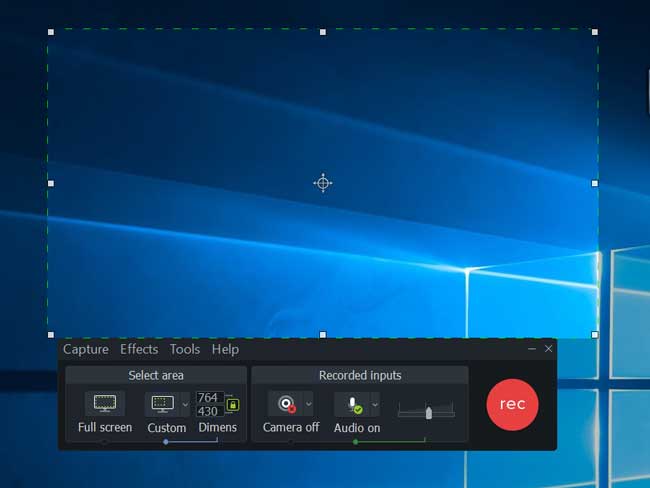
Camtasia یک نرم افزار ضبط صفحه نمایش و ویرایشگر فیلم همه کاره است که از Windows و Mac OS پشتیبانی می کند.
ضبط و ایجاد فیلم های حرفه ای با Camtasia آسان تر خواهد بود. Camtasia در موارد مختلف مانند آموزش های ویدیویی، ضبط جلسه، ضبط وبینار، فیلم آموزشی و غیره به شما کمک می کند.
همچنین اجازه می دهد تا کلیپ های صوتی خود را ضبط و ویرایش کنید.
امکانات:
- Camtasia به شما اجازه می دهد صدا و تصویر را از دسکتاپ خود ضبط کنید.
- دارای قابلیت کشیدن و رها کردن برای افزودن جلوه ها است.
- کتابخانه موسیقی و جلوه های صوتی بدون حق امتیاز ارائه می دهد.
- اجازه اضافه کردن عنوان، حاشیه نویسی، جلوه ها و غیره را می دهد.
- دارای آپشن هایی برای بزرگنمایی، کوچکنمایی و غیره است.
- می توانید اسلایدهای پاورپوینت را مستقیما به Camtasia وارد کنید.
7- Aiseesoft Screen Recorder
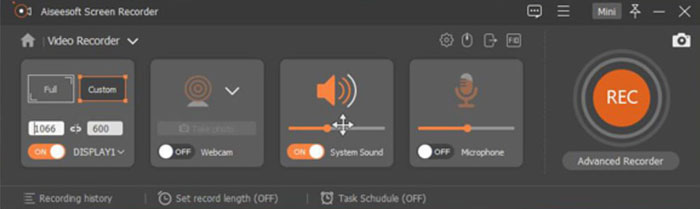
Aiseesoft Screen Recorder ابزاری برای سیستم عامل های Windows و Mac است که می تواند فیلم های آنلاین ، بازی ها و سخنرانی را ضبط کند، موسیقی پخش کند، اسکرین شات بگیرد و غیره. همچنین استفاده آسان از طریق میانبرها، ضبط با یک کلیک، تنظیم کلیدهای میانبر برای شروع/توقف ضبط و غیره را فراهم می کند.
امکانات:
- به شما کمک می کند فعالیت یک پنجره خاص را ضبط کنید.
- می تواند ویدیوی گرفته شده را در قالب های MP4، MOV ، WMV ، AVI ، GIF ، TS و غیره ذخیره کند.
- دارای قابلیت ضبط صدای داخلی کامپیوتر است که به شما در ضبط موسیقی، رادیو، صدا و غیره کمک می کند. همچنین قابلیت ضبط با استفاده از صدای میکروفون را دارد.
- اسکرین شات های گرفته شده را می توان در قالب های مختلف مانند PNG ، JPEG ، BMP ، GIF ، TIFF و غیره ذخیره کرد.
8- Snipping Tool (موجود در همه ویندوزها به صورت پیش فرض)
- دانلود این برنامه (داخل ویندوز موجود هست- روی علامت جستجو پایین سمت چپ تایپ کنید snipping tool)
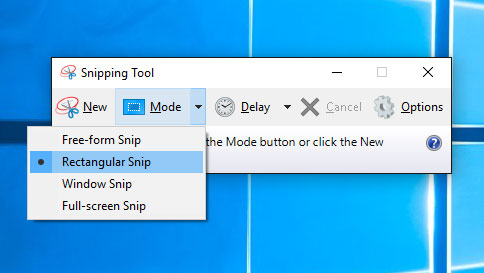
Snipping Tool بخشی از ویندوز ویستا و نسخه های بالاتر است که به شما اجازه می دهد از صفحه خود اسکرین شات بگیرید. در زمان گرفتن اسکرین شات از صفحه نمایش، می توانید آن را برای چند ثانیه به تاخیر بیندازید. این ویژگی به کاربر اجازه می دهد کل صفحه یا ناحیه مشخص شده را به شکل مستطیل ضبط کند.
ابزار Snipping به کاربران اجازه می دهد به تصاویر یادداشت اضافه کنند.
امکانات:
- Snipping Tool یک ابزار پیش فرض در رایانه Windows است.
- کاربر می تواند اسکرین شات های گرفته شده را با استفاده از قلم های رنگی، هایلایت و غیره ویرایش کند.
- Snipping Tool به کاربر این امکان را می دهد که روی صفحه ضبط شده بنویسد، آن را ذخیره کند و به اشتراک بگذارد.
- تصاویر گرفته شده را می توان در قالب PNG ، GIF و JPEG ذخیره کرد.
- پس از ضبط ، صفحه به طور خودکار کپی می شود و در صورت لزوم می توان آن را جایگذاری کرد.
در ادامه بخوانید: آموزش فیلم برداری از صفحه نمایش در ویندوز ۱۰
با این اپلیکیشن ساده، هر زبانی رو فقط با روزانه 5 دقیقه گوش دادن، توی 80 روز مثل بلبل حرف بزن! بهترین متد روز، همزمان تقویت حافظه، آموزش تصویری با کمترین قیمت ممکن!





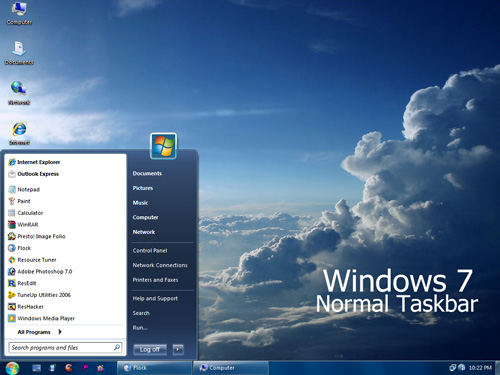
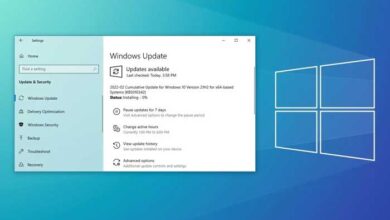
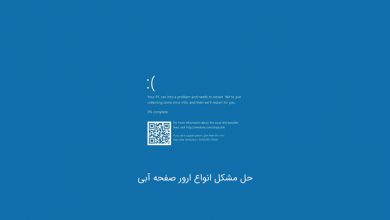

سلام بسیار ممنون
میخواهم براحتی و سریع از اتفاقات صفحه نمایش خود و وبینارها و … فیلمبرداری و عکس برداری کنم و بتوانم ضبط صدای سیستم یا محیط را هم داشته باشم کدامیک ازنرم افزارها را پیشنهاد میفرمائید. ممنون از راهنمئیتون
Zd screen recorder …..
سلام
از نرم افزار zd برای ظبط کلاس هام استفاده میکنم ولی حدود یک ساعتش تصویر و صدا داره ولی بقیه اش فقط صدا داره و روی تصویر ادامه مطالب رو میده خواهشا کمکم کنید مشکل رو رفع کنم
سلام ببخشید من در لبتابم از خود نرم افزار ایکس باکس گیم بار استفاده میکنم اما فقط صدا من و صدای بازی رو میگیره اما صدا دوستام ک تو دیسکوردن رو قبول نمیکنه میشه برای این چیزی رو پیشنهاد کنین؟؟
ممنون
سلام ببخشید من در لبتابم از خود نرم افزار ایکس باکس گیم بار استفاده میکنم اما فقط صدا من و صدای بازی رو میگیره اما صدا دوستام ک تو دیسکوردن رو قبول نمیکنه میشه برای این چیزی رو پیشنهاد کنین؟؟
ممنون
درود وقت بخیر ، ممنون از مطلب خوبی که به اشتراک گذاشتید ، دوستان کار من تولید محتوا هست
و تا الان نرم افزارهای زیادی را تست کردم یکی از تاپ ترین نررم افزارهایی که برای ضبط ویدیو
و تصویر و صدا وجود دارد و با اختلاف رتبه 1 را به خودش اختصاص داده نرم افزار I Top Screen Recorder
این نرم افزار همراه با کِرک موجود می باشد آخرین ورژن آنرا دانلود کنید و لذت ببرید
موفق باشید
سلام به عزیز دل و خسته نباشید . نرم افزاری معرفی کنید که بشه از فیلم های اسپات پلیر که پخش میشه فیلم بگیریم . اخه موقعی که ویدئو پخش میشه نرم افزار های ضبط مانیتور را نمیشه اجرا کرد و در صورت اجرا ویدئو قطع میشه . درود